Reklame
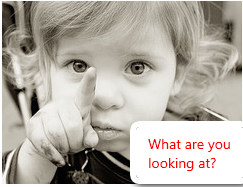 For et par måneder tilbage skrev Aibek et godt indlæg om skjuler alle disse 'vigtige mapper' 2 måder at skjule "vigtige" filer og mapper i Windows Læs mere du har måske liggende omkring dit skrivebord. Hans metode er perfekt, hvis nogen snupper rundt på dit skrivebord og leder efter dine ting.
For et par måneder tilbage skrev Aibek et godt indlæg om skjuler alle disse 'vigtige mapper' 2 måder at skjule "vigtige" filer og mapper i Windows Læs mere du har måske liggende omkring dit skrivebord. Hans metode er perfekt, hvis nogen snupper rundt på dit skrivebord og leder efter dine ting.
Men hvad ville du gøre, hvis nogen pramrer ind i dit arbejdsområde, når du er midt i at gøre 'vigtige ting'? Ville du bare skulle leve med forlegenheden?
Heldigvis har jeg opdaget en hel del måder at få dig selv ud af den grimme situation.
1. Skjul vinduet Hotkey
‘Hide Window Hotkey’ er et smukt lille program, der kun har til formål at skjule dem uartig vigtige vinduer, du har åbent. Download og installer programmet, så er du klar. Det har en meget enkel at følge brugergrænseflade, og programmet gør nøjagtigt, hvad det skal. Marker blot afkrydsningsfeltet i det eller de åbne program, du vil skjule, og du er færdig.
I menuen Indstillinger (Ctrl + O) kan du indstille genvejstasten til at gemme og fjerne skjul til at være, hvad du vil have det til at være. Standard er F8 til at skjule de valgte vinduer, og Ctrl + F8 for at skjule vinduerne.
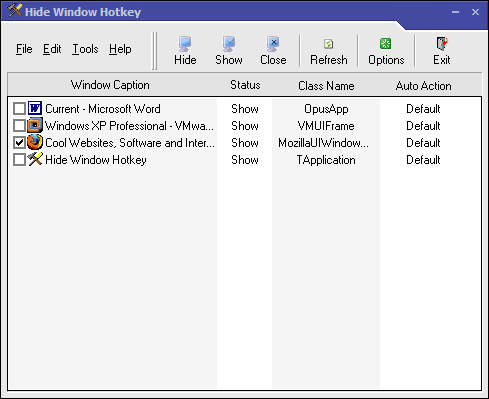
Du har også mulighed for at skjule ting med din mus, hvilket er, hvad jeg normalt gør. Bare klik på både venstre og højre museknap, så bliver dit vindue skjult. Dette er et meget innovativt værktøj og er helt gratis at bruge. Hvis du dog kan lide softwaren, skal du sørge for at sende nogle donationer til Elongsoft for at oprette et så fantastisk program.
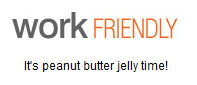
I modsætning til de andre metoder, der er nævnt her, Workfriendly giver dig ikke en måde at skjule dit arbejde hurtigt på. Det er snarere et websted, der maskerer, hvad du ser på, inde i et vindue, der ligner nøjagtigt Microsoft Word 2003. På denne måde kan du se på det websted, du vil have, uden at din chef ved det, for for dem ser det ud som om du skriver noget i Word. Selvom dette virker som en god idé, er der nogle små problemer med det. Det vigtigste, jeg bemærkede, var, at det ikke viser billeder eller video, så det ikke vil være nyttigt, når du ser YouTube-videoer eller ser på Flickr. Et andet problem var, at du ikke kan udpege, hvor stort du vil have, at Word-vinduet skal være, så det vil være perfekt til de mennesker på arbejdspladsen, der har små 800 × 600 skærme.
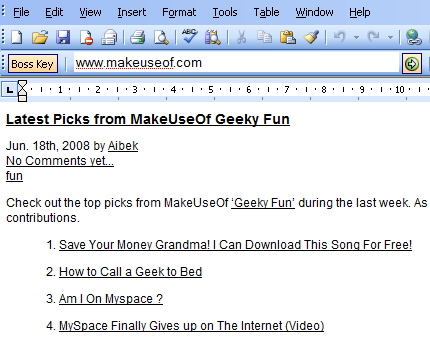
En anden stor funktion inkluderet er den lille “ossBoss Key” -knap øverst. Bare hold musen hen over den, og den side, du er på, vil blive omdannet til en artikel om udskydelse. Jeg tvivler på, at du bruger det meget, fordi websteder kun vises med ord under alle omstændigheder. Workfriendly er et fantastisk websted, især for dem, der er afhængige af at læse blogs. Nu kan du læse Make Use Of på arbejdet uden at blive opdaget af din chef.
3. Virtual Desktop Managers (VirtuaWin)
Dette er min foretrukne måde at skjule ting for andre på, og det gode er, at Virtual Desktop Managers også kan bruges til faktisk at få gjort noget arbejde. Virtual Desktop Managers er programmer, der giver dig mulighed for at have flere desktops på dit eget skrivebord, hvilket gør det lettere at arbejde på separate projekter.
For eksempel kan du have spil på et skrivebord, blogs på et andet, og hvad du end arbejder på på det tredje skrivebord. Det er virkelig en praktisk måde at organisere dit skrivebord på. Det bedste ved det er, at du kan bruge de fleste Virtual Desktop Managers til at skjule dine aktive vinduer for de nysgerrige øjne.
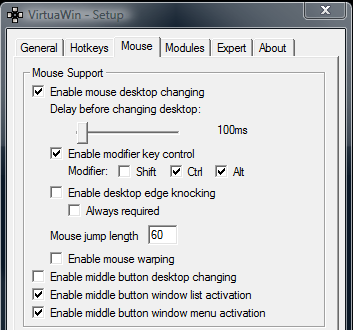
Du kan bruge en hvilken som helst Virtual Desktop Manager, du ønsker, men det er bedst, hvis du vælger en, der understøtter genveje. Min personlige favorit er VirtuaWin, selvom du kan bruge, hvad du vil. For dem, der bruger VirtuaWin, skal du blot downloade og installere programmet. Derefter vil du gå ind i 'Opsætning' og klikke på fanen 'Mus'. Marker derefter afkrydsningsfeltet "Aktiver museskiftbordsændring" og tryk "OK".
Derefter kan du have alle arbejdsrelaterede ting på et skrivebord og alt andet på et separat skrivebord. Hver gang nogen pramrer ind i dit værelse, skal du bare flytte musen til kanten af skærmen, og skrivebordet ændres. Ikke mere at hoppe og krybe for at trykke på bestemte genvejstaster. Du kan nu gennemse hvad du vil uden at være bekymret for at blive fanget.
4. Brug det, du har.
Eksklusive Workfriendly, metoder til at skjule aktive vinduer, som jeg har diskuteret, kræver, at du henter og installerer nogle programmer. Uheldigvis har du ikke ret til at downloade og installere programmer for de fleste af os på en arbejdsplads. Selvfølgelig kunne vi stadig bruge Workfriendly, men jeg vil stadig se, at folk på YouTube skader sig selv og får mig til at føle sig bedre, når jeg arbejder. Så jeg troede, det ville være nyttigt at udvikle et sæt retninger for at være ved at skjule dine windows uden at skulle downloade andre værktøjer.
- (1) Først skal du indstille dit skrivebord, sådan som det ville være, når du rent faktisk arbejder på noget. Tag et skærmbillede af skærmen ved hjælp af "˜PrtScn" -knappen placeret øverst til højre på de fleste tastaturer.
(2) Åbn MS Paint og indsæt skærmbillede. Gem det derefter på skrivebordet eller et sted der er let at få adgang til.
(3) Højreklik på billedet og indstil det som baggrund.
(4) Skjul dine skrivebordsikoner ved at højreklikke hvor som helst på skrivebordet og fjerne markeringen af 'Vis skrivebordsikoner'.
(5) Skjul proceslinjen ved at højreklikke på den og trykke på knappen 'Egenskaber'. Marker derefter afkrydsningsfeltet "Auto Skjul proceslinjen".
Når du har gjort alt det, skal du være i stand til at se på, hvad du vil. Hvis nogen beslutter at være snobbig og kigger på din skærm, skal du hurtigt trykke på 'Window Key + D' for at minimere alt. Så længe personen ikke undersøger din skærm nøje, ser det ud som om du arbejder.
Forhåbentlig kan disse metoder hjælpe dig med at undgå forlegenheden ved at blive fanget og se på underlige ting på arbejdet. Kender du en god måde at skjule dit arbejde på? Tal om det i kommentarerne!
(Af) Ken Burkes er en aktiv websurfer, der diggs, snubler og blogger i sin fritid. Når du er for doven til at få en egen blog, skal du holde dig opdateret med Make Use Of for at finde flere af hans artikler.


